10 situs game teratas yang tidak diblokir di sekolah tahun 2024

10 situs web game teratas yang tidak diblokir di sekolah tahun 2024. Temukan dunia game yang tidak diblokir dan nikmati permainan tanpa batasan.
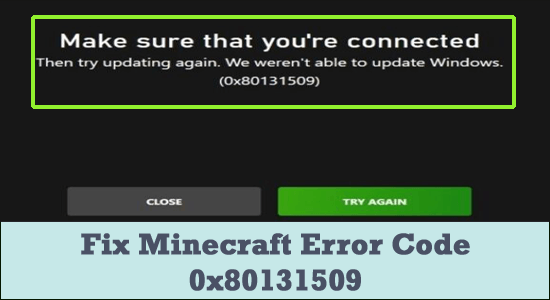
Kode kesalahan Minecraft 0x80131509 telah mengguncang banyak penggemar hardcore dengan peluncur tidak responsif saat dimulai. Sedangkan beberapa pengguna melaporkan bahwa mereka melihat kesalahan saat mencoba menginstal Minecraft (Java Edition) melalui penginstal resmi terbaru.
Kesalahan muncul dengan sendirinya dengan pesan kesalahan singkat “ Verifikasi bahwa Anda terhubung” “Lalu coba lagi untuk memperbarui. Kami tidak dapat memperbarui windows. (0x80131509) ”.
Pesan kesalahan dengan jelas menandakan bahwa mungkin ada masalah jaringan atau sistem Windows dan driver sudah usang.
Jadi, di sini kami telah mengumpulkan solusi kerja cara mengatasi Kode Kesalahan Minecraft 0x80131509. Tapi pertama-tama, lihat alasan umum yang memicu kesalahan.
Apa Penyebab "Kode Kesalahan Minecraft 0x80131509"?
Ada beberapa alasan mengapa Minecraft tidak dapat diinstal dengan benar di komputer Anda. Satu hal yang baik tentang menerima kesalahan 0x80131509 saat menginstal Minecraft Java membantu Anda mengetahui satu atau dua hal tentang masalah tersebut secara khusus.
Karena Anda sekarang akrab dengan penyebab umum yang memicu kesalahan di sini, disarankan untuk mengikuti solusi yang diberikan satu per satu untuk mengatasi kesalahan.
Bagaimana Memperbaiki Kode Kesalahan Minecraft 0x80131509?
Solusi 1 – Memeriksa Koneksi Internet
Saat Anda mengunduh game online, secara default diharapkan koneksi internet Anda dan perangkat yang terkait berfungsi dengan baik.
Namun, koneksi internet lambat dari ISP, atau masalah dengan router dapat memperlambat atau lebih buruk lagi memicu unduhan sebagian.
Untuk mengatasi masalah ini, selalu perhatikan kecepatan internet dan periksa router. Jika Anda merasa masalah terus berlanjut, cukup reboot perangkat Anda dan tunggu sampai masalahnya hilang. juga restart router dan modem sepenuhnya untuk menyelesaikan gangguan atau bug yang menyebabkan masalah
Atau, periksa kecepatan internet dengan membuka beberapa tab di browser pilihan Anda dan lihat kinerjanya. Namun, jika masalah berlanjut, hubungi ISP Anda segera dan selesaikan dari ujungnya.
Solusi 2 – Menghapus Microsoft Launcher
Peluncur Minecraft yang sudah ketinggalan zaman dapat mogok dengan varian yang lebih baru dan menunjukkan masalah pemasangan. Jika Anda memang memiliki peluncur seperti itu, yang terbaik adalah mencopot pemasangannya dan memasang varian yang lebih baru. Ini akan mengurangi kemungkinan menyaksikan kode kesalahan Minecraft 0x80131509 segera. Untuk melakukan langkah,
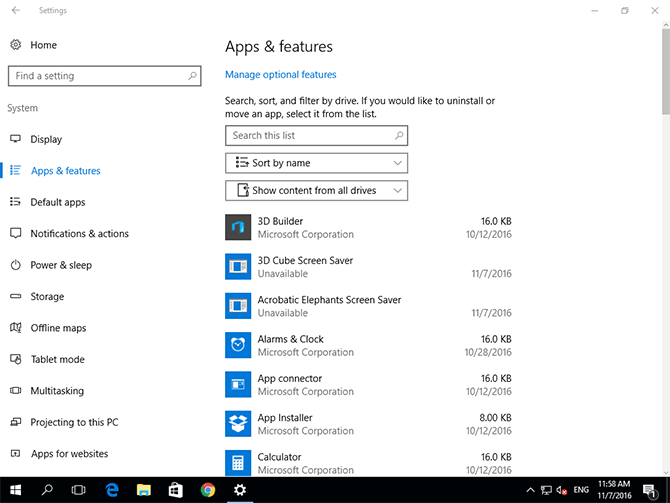

Solusi 3 – Menginstal ulang Microsoft Launcher
Yang terbaik adalah mengunduh peluncur terbaru situs web resmi Minecraft setelah Anda menghapus peluncur usang dari Microsoft Store.
Solusi 4 – Periksa dan Selesaikan Pembaruan Windows
Masalah yang terkait dengan pembaruan Windows juga dapat berhubungan dengan menampilkan kode kesalahan Minecraft 0x80131509. Perbaikan paling sederhana adalah menyelesaikan pembaruan yang tertunda. Untuk melakukan langkah tersebut,
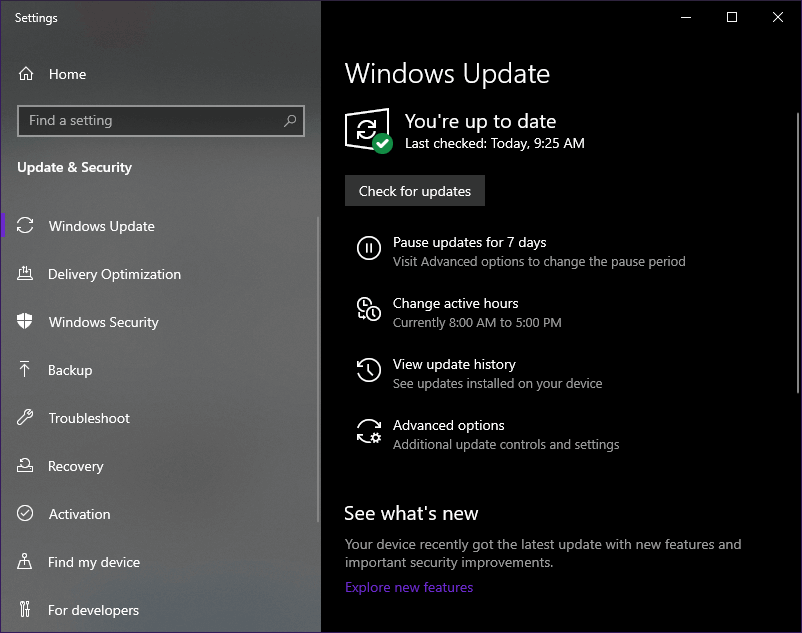

Solusi 5 – Ubah ke Mode Kompatibilitas
Dalam beberapa kasus yang jarang terjadi, peluncur baru cenderung diluncurkan di OS Windows 10 yang sudah ketinggalan zaman. Hal ini dapat disebabkan oleh beberapa masalah kompatibilitas perangkat lunak . Dalam hal ini, coba instal peluncur yang dirancang untuk Windows 8 dan instal di perangkat Anda. Untuk membuat perangkat berjalan,

Peluncur Anda akan berjalan tanpa menampilkan kesalahan 0x80131509 di Minecraft.
Cara Terbaik untuk Memantau Bagaimana Game Berjalan di PC Windows Anda
Banyak pemain mengalami masalah seperti game mogok, tertinggal, atau tersendat saat memainkan game, lalu optimalkan performa game Anda dengan menjalankan Game Booster .
Ini meningkatkan permainan dengan mengoptimalkan sumber daya sistem dan menawarkan gameplay yang lebih baik. Tidak hanya itu, tetapi juga memperbaiki masalah game umum seperti lagging dan masalah FPS rendah.
Dapatkan Game Booster, untuk Mengoptimalkan Performa Game Anda
Pikiran Akhir
Dengan solusi ini untuk membantu Anda, sekarang mungkin untuk memperbaiki masalah tanpa banyak kerumitan.
Terus coba langkah-langkah ini satu per satu dan dapatkan peluang bagus untuk menyelesaikannya dari kode kesalahan Microsoft 0x80131509 untuk selamanya.
Namun sering kali Anda tidak dapat memainkan game karena masalah internal Windows seperti file sistem yang rusak atau infeksi virus, jadi di sini disarankan untuk menjalankan Alat Perbaikan PC . Alat ini hanya dengan memindai sekali mendeteksi dan memperbaiki berbagai kesalahan PC yang membandel.
Dan jangan lupa juga untuk like share artikelnya.
Semoga berhasil..!
10 situs web game teratas yang tidak diblokir di sekolah tahun 2024. Temukan dunia game yang tidak diblokir dan nikmati permainan tanpa batasan.
Mendapatkan masalah DNS di komputer Windows 10? Ikuti perbaikan yang diberikan dalam artikel ini untuk memperbaiki masalah DNS paling umum yang dihadapi pengguna di komputer Windows 10.
Pelajari cara memperbaiki Steam tidak dapat menyinkronkan file Anda. Hapus folder data pengguna, hapus ClientRegistry.blob, verifikasi integritas file game, dan banyak lagi.
Dapatkan detail lengkap tentang Kesalahan Printhead yang Hilang Atau Gagal. Coba perbaikan terbaik untuk mengatasi HP Officejet hilang atau gagal Printhead error.
Baca artikel untuk memperbaiki URL yang diminta ditolak. Silakan berkonsultasi dengan administrator, kesalahan browser dan buka halaman web yang diperlukan dengan mudah
Jika Anda menghadapi masalah PS5 tidak akan terhubung ke Wi-Fi, artikel ini memberikan solusi yang efektif untuk masalah tersebut.
Pelajari cara memperbaiki kesalahan aktivasi Windows 10 saat mengaktifkan Windows 10, juga cara membeli kunci produk & memperbaiki kesalahan aktivasi terkait kunci produk sepenuhnya…
Baca artikel untuk memperbaiki PS5 tidak dapat memuat kesalahan konten. Temukan solusi yang efektif untuk mengatasi masalah ini dengan langkah-langkah yang jelas.
Tidak dapat melakukan Streaming Game Resident Evil 7 kemudian ikuti panduan langkah demi langkah untuk menyelesaikan kesalahan game dan mainkan game tanpa gangguan.
Pelajari cara mudah menghapus folder $WINDOWS.~BT dan $WINDOWS.~WS di Windows 10 dengan trik efektif ini. Cobalah sekarang dan optimalkan kinerja PC Anda.
![[8 Solusi] Bagaimana Cara Memperbaiki Masalah DNS Pada Windows 10? [8 Solusi] Bagaimana Cara Memperbaiki Masalah DNS Pada Windows 10?](https://luckytemplates.com/resources1/images2/image-7837-0408150552885.png)

![Memperbaiki Error Missing or Failed Printhead pada Printer HP [8 Trik] Memperbaiki Error Missing or Failed Printhead pada Printer HP [8 Trik]](https://luckytemplates.com/resources1/images2/image-2788-0408151124531.png)


![24 Kode Kesalahan Aktivasi Windows 10 Paling Umum dan Perbaikannya [DIPERBARUI] 24 Kode Kesalahan Aktivasi Windows 10 Paling Umum dan Perbaikannya [DIPERBARUI]](https://luckytemplates.com/resources1/images2/image-1256-0408150743246.jpg)

![[Memperbaiki] Game Resident Evil 7 Biohazard Crash, Error & Lainnya! [Memperbaiki] Game Resident Evil 7 Biohazard Crash, Error & Lainnya!](https://luckytemplates.com/resources1/images2/image-994-0408150718487.png)
